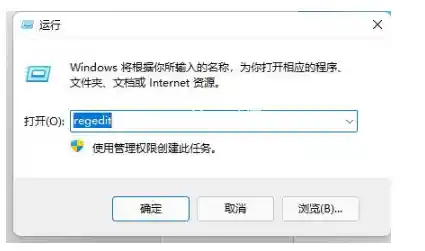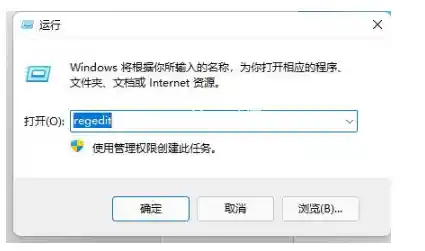Win11更新后一打开游戏就黑屏,真是让人火大又着急,别担心,这个问题很常见,通常不是你的硬件坏了,而是系统更新后的一些小脾气,下面这些步骤,咱们从最简单、最省事的开始,一步步来,大概率能帮你解决烦恼。
第一步:最该先做的检查——显卡驱动
十有八九的黑屏问题,根源都在显卡驱动上,Windows更新有时会自作主张给你装上一个它认为“兼容”的通用驱动,但这个驱动可能性能不佳或者有bug。
- 简单重启试试看:别笑,有时候真的有用,重启电脑可以清除临时故障,特别是如果更新后你没重启过,务必先做这一步。
- 更新显卡驱动:
- 最佳路径:直接去你的显卡官网下载,如果你是NVIDIA显卡,就去NVIDIA官网;AMD显卡就去AMD官网,用官网提供的检测工具自动查找最适合你显卡型号的最新驱动,然后下载安装,这是最靠谱的方法。
- 备用方法:也可以右键点击“开始”按钮,选择“设备管理器”,找到“显示适配器”,点开它,右键点击你的显卡,选择“更新驱动程序”,然后选择“自动搜索驱动程序”,让Windows自己找找看。
- 如果更新驱动没用,试试回退驱动:如果更新驱动后反而黑屏了,或者问题依旧,可以尝试装回旧版驱动,还是在“设备管理器”里,右键点击显卡,选择“属性”,切换到“驱动程序”选项卡,点击“回退驱动程序”,系统会恢复到更新前的版本。
第二步:排查游戏和系统的兼容性设置
有些游戏,特别是老游戏,可能和Win11的最新版本有点“不合拍”。
- 以管理员身份运行:右键点击游戏的快捷方式或执行文件(.exe),选择“以管理员身份运行”,这有时能解决因权限不足导致的奇怪问题。
- 调整兼容性模式:同样右键点击游戏文件,选择“属性”,然后找到“兼容性”选项卡,勾选“以兼容模式运行这个程序”,然后在下拉菜单里尝试选择一个旧版本的Windows,比如Windows 8或Windows 7,应用设置后,再启动游戏试试。
- 关闭全屏优化:在同一个“兼容性”选项卡里,勾选“禁用全屏优化”,这个功能本是用来提升游戏性能的,但有时反而会引起黑屏或卡顿。
第三步:检查Windows自身的图形设置
Win11有一些针对游戏的图形性能优化设置,但它们也可能出岔子。
- 关闭硬件加速GPU计划:在Windows搜索框里输入“图形设置”并打开,找到“硬件加速GPU计划”这个选项,如果它是“开”着的,就把它关掉,然后重启电脑,这个功能有时会导致显卡驱动不稳定。
- 为游戏设置高性能模式:还是在“图形设置”页面,点击“浏览”,找到你的游戏主程序(.exe文件)添加进来,然后点击这个游戏,选择“选项”,在弹出的窗口里选择“高性能”,然后保存,这能确保游戏运行时使用的是你的独立显卡(如果有的话)的全部性能。
第四步:更深层次的排查——修复系统文件
如果以上方法都无效,可能是系统更新过程中某些核心文件损坏了。
- 运行系统文件检查器:这个工具能自动扫描并修复受损的Windows系统文件。
- 在搜索框输入“cmd”或“命令提示符”,右键点击它,选择“以管理员身份运行”。
- 在打开的黑色窗口里,输入命令:
sfc /scannow (注意空格),然后按回车。
- 系统会开始扫描,需要一点时间,完成后,根据提示重启电脑。
- 检查游戏文件完整性(针对Steam等平台游戏):如果你是在Steam、Epic等平台玩的游戏,平台自带修复功能。
以Steam为例:在库中右键点击出问题的游戏,选择“属性” -> “已安装文件” -> “验证游戏文件的完整性”,平台会自动检查是否有文件缺失或损坏,并重新下载。
第五步:最后的“大招”
如果所有方法都试遍了,游戏依然黑屏,可以考虑这两个方案:
- 卸载最近的质量更新:如果黑屏是在一次具体的更新后立刻出现的,可以尝试卸载那次更新。
- 去“设置”->“Windows更新”->“更新历史记录”,在最下面找到“卸载更新”。
- 在列表里找到最近安装的更新(通常按时间排序),选择它并点击卸载,卸载后重启电脑。
- 注意:这只是临时解决方案,因为Windows之后可能还会再次推送这个更新。
- 考虑系统还原:如果你之前创建过系统还原点,可以尝试将系统恢复到更新前的状态。
在搜索框输入“创建还原点”,打开系统属性窗口,点击“系统还原”按钮,按照向导选择一个更新日期之前的还原点进行操作,这会撤销系统设置和安装的程序,但不会影响你的个人文件(如文档、照片)。
希望这些步骤能帮你顺利解决Win11更新后的游戏黑屏问题,大部分情况下,问题都能在前三步得到解决,祝你早日重回游戏世界!